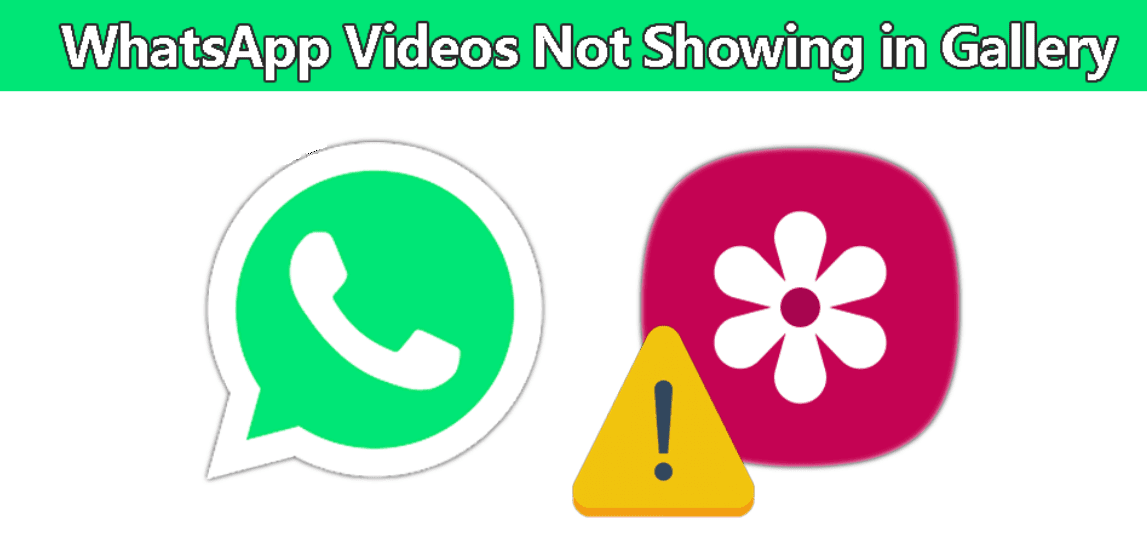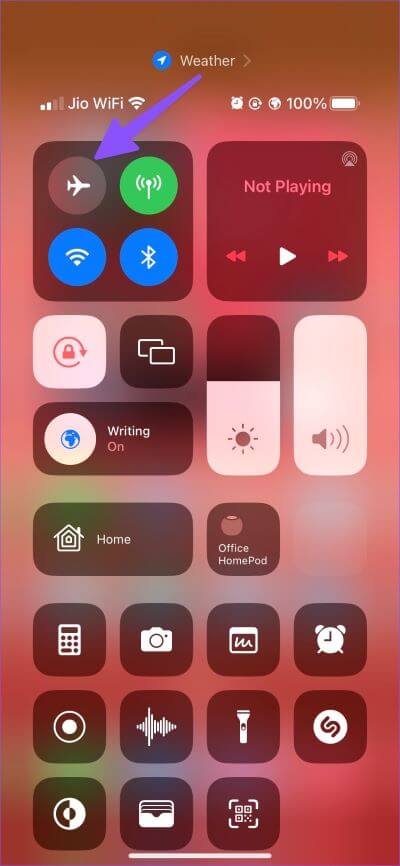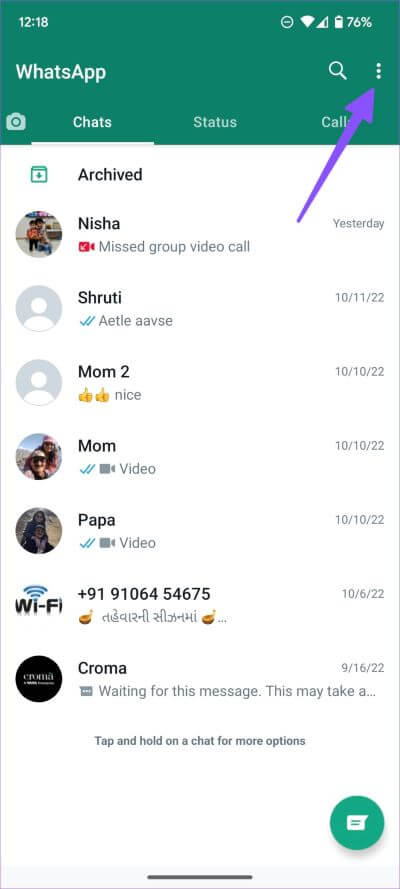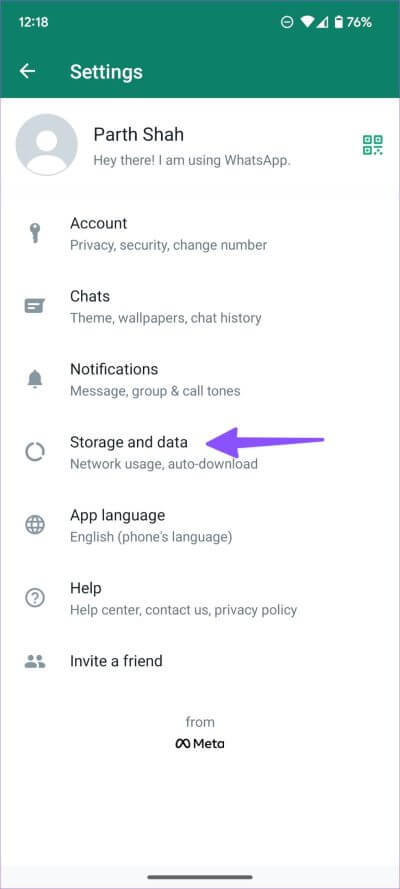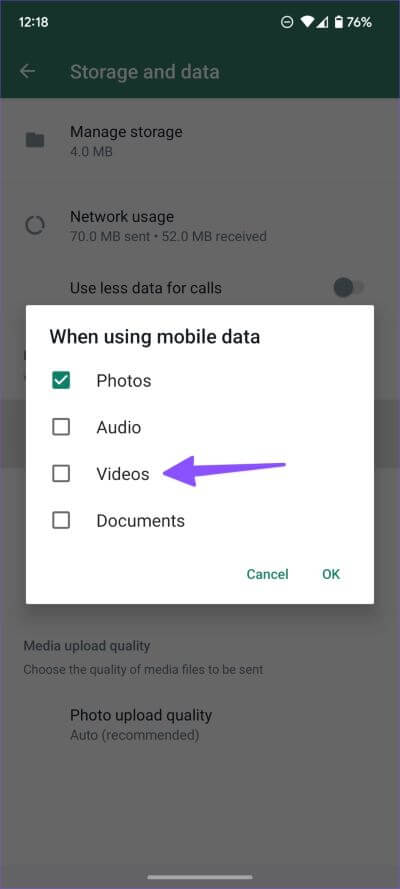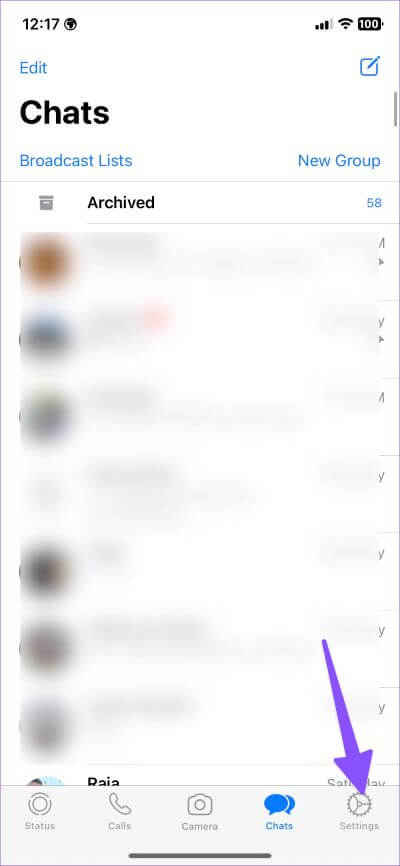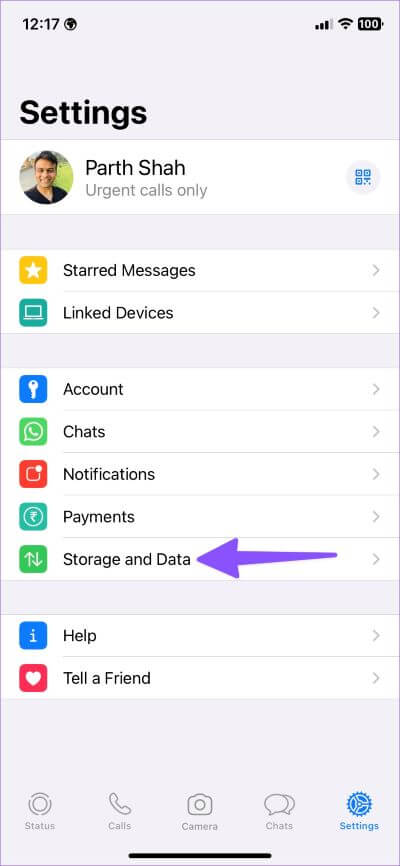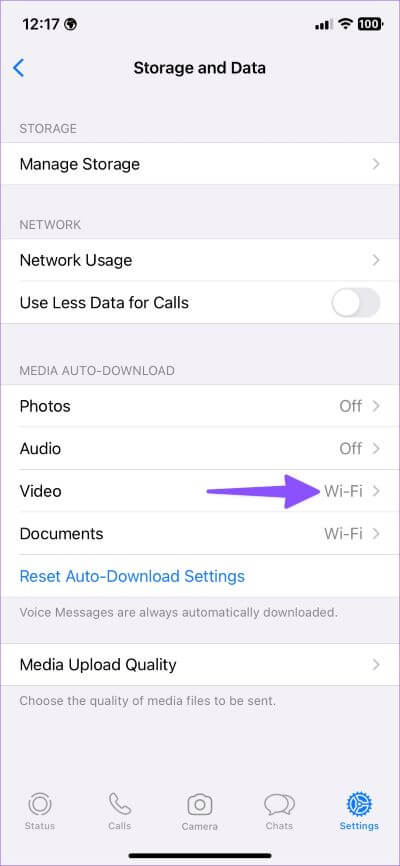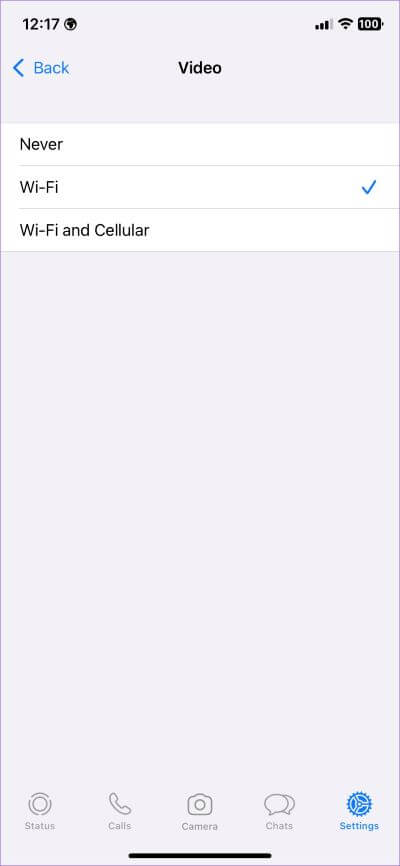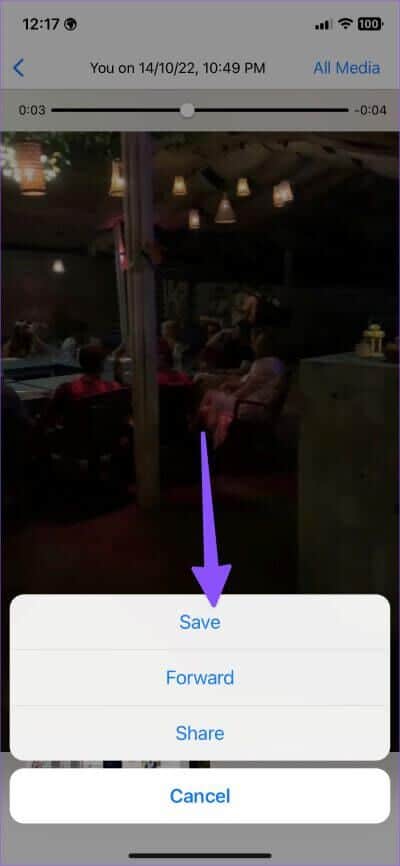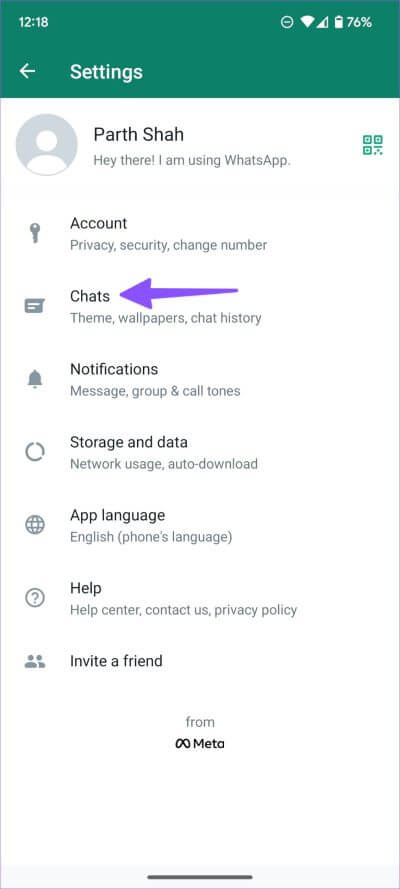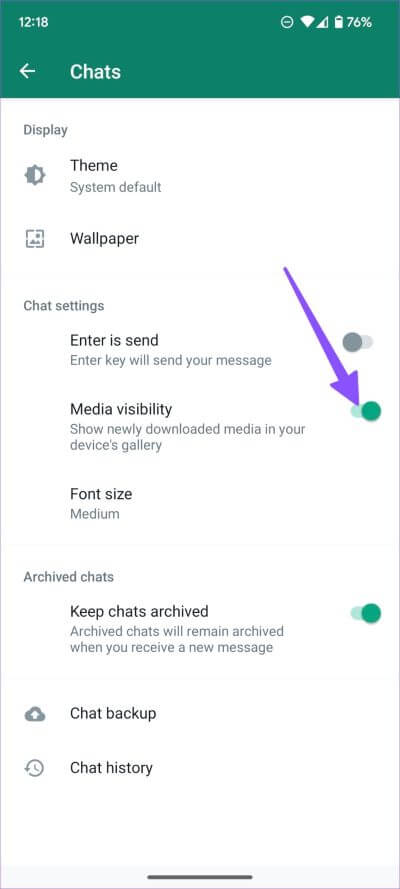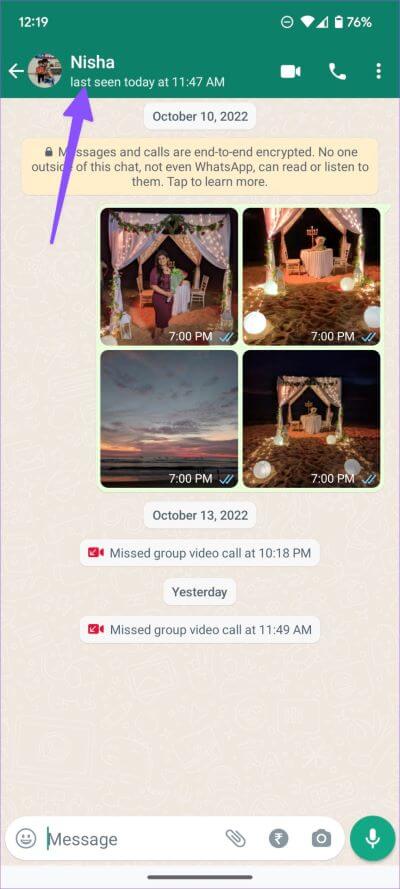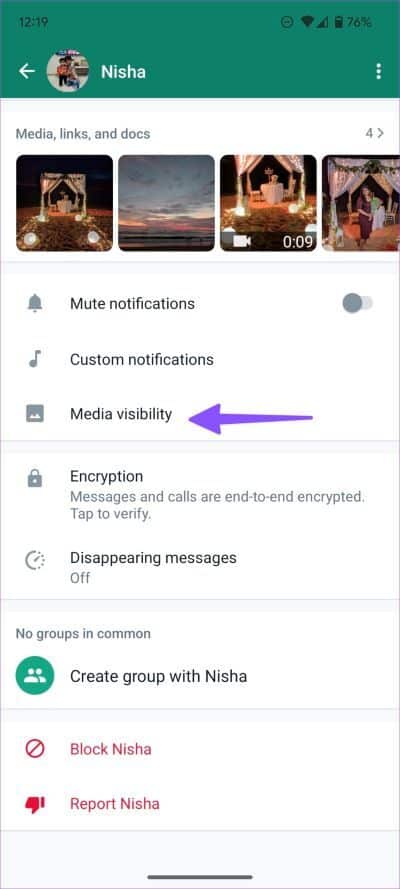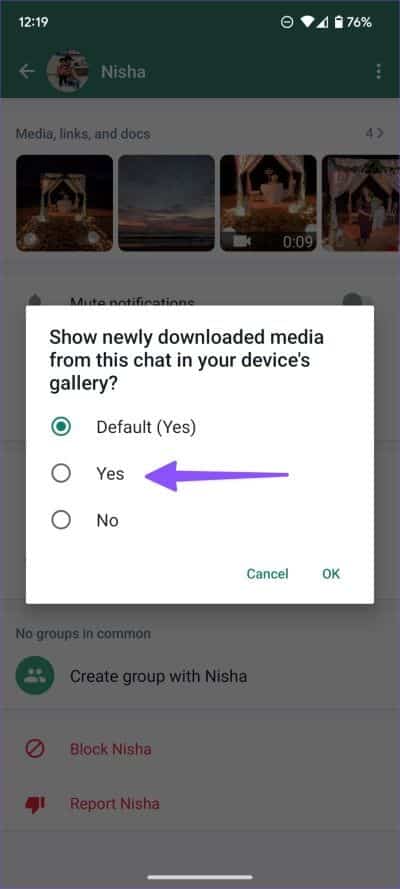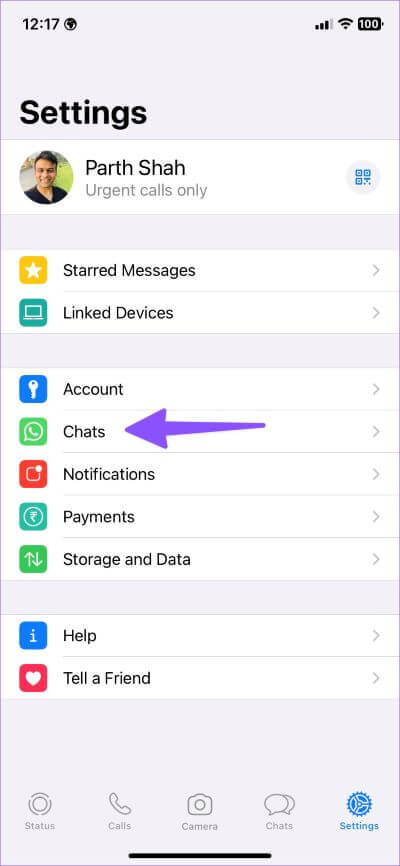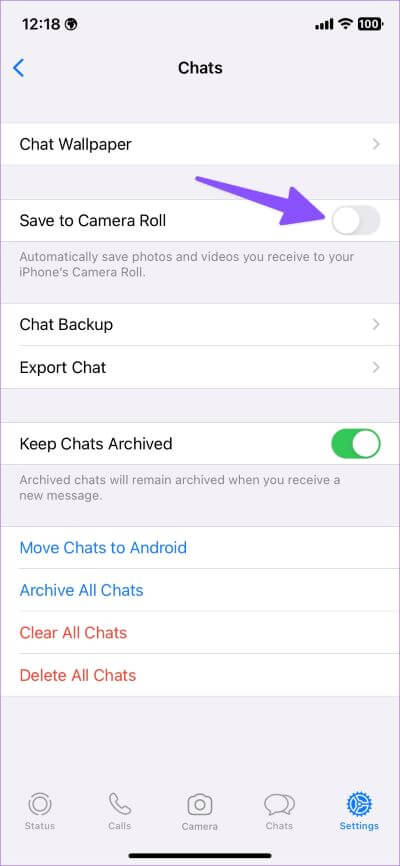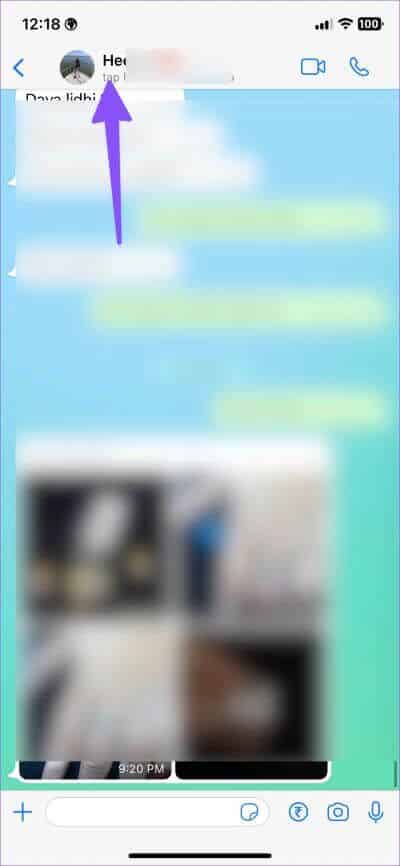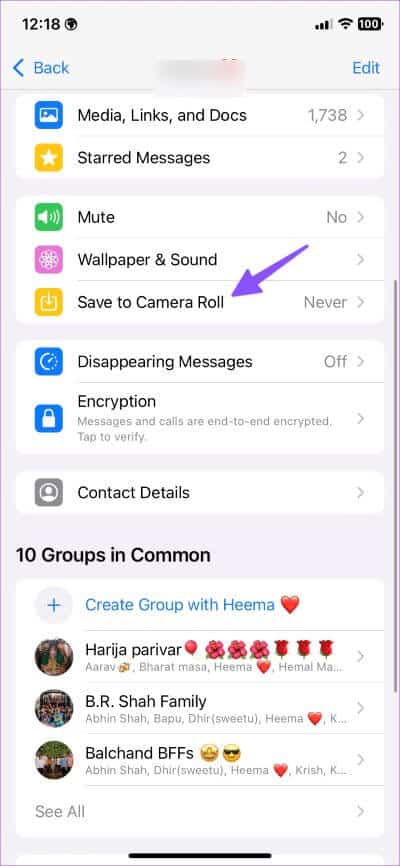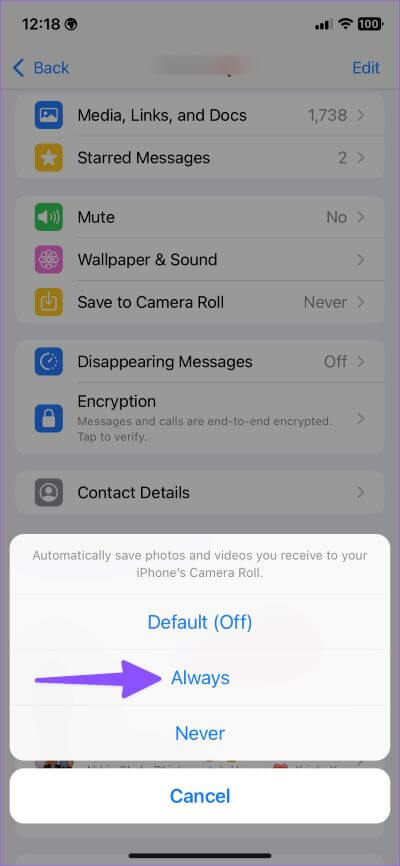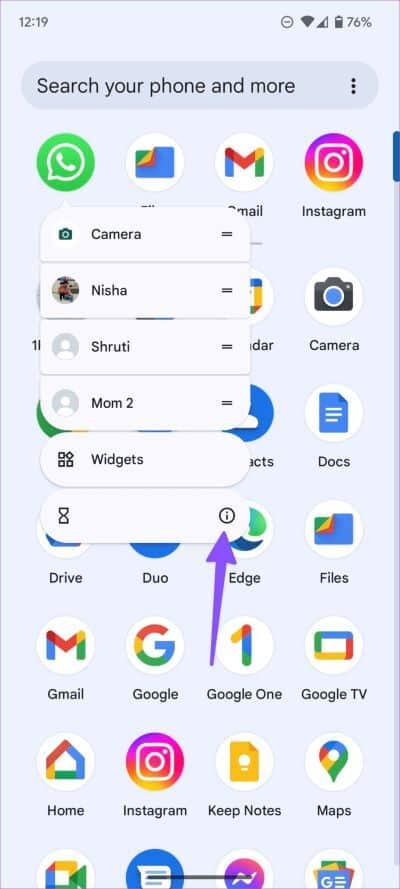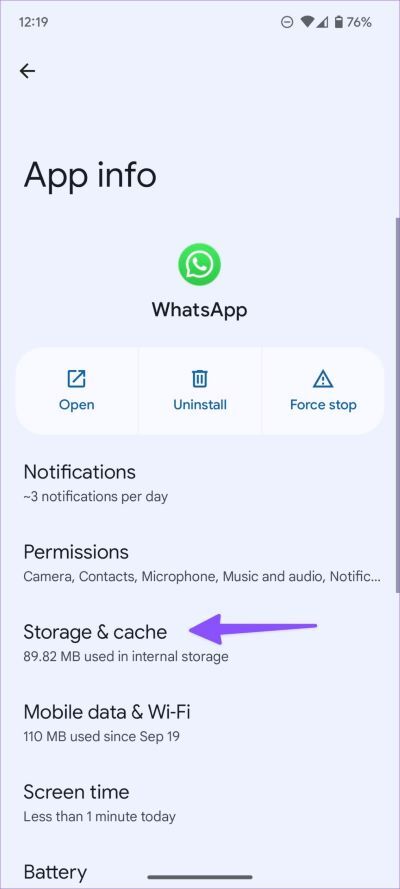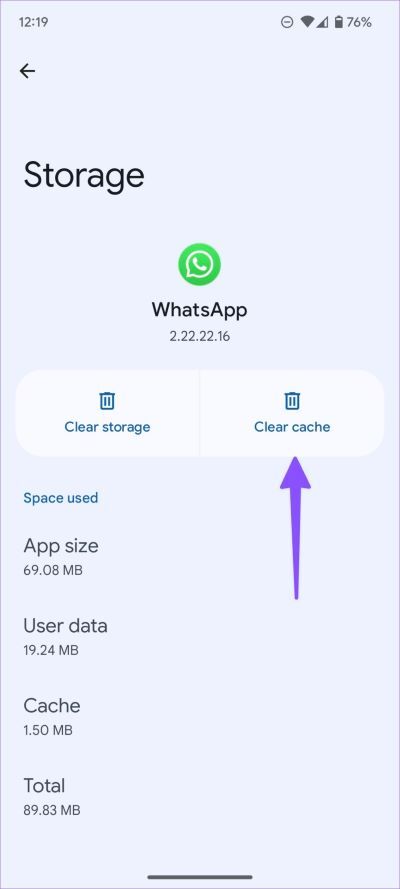Top 5 Möglichkeiten, WhatsApp-Videos zu reparieren, die nicht in der Galerie angezeigt werden
WhatsApp ist nach wie vor die bevorzugte Messaging-App für mehr als zwei Milliarden Nutzer auf der ganzen Welt. Wenn Sie viele Fotos und Videos auf WhatsApp erhalten, ist es einfach, sie alle in der Galerie-App Ihres Telefons anzuzeigen. Was wäre wenn Diese Videos und Fotos wurden nicht in der Galerie-App angezeigt auf deinem Handy? Hier sind die wichtigsten Tricks zur Fehlerbehebung, um das Problem zu beheben.
Wenn die WhatsApp-Videos nicht in der Galerie angezeigt werden, müssen Sie die App öffnen und zu den einzelnen Chats gehen, um die Videos zu finden. Es ist zeitaufwändig und auf lange Sicht keine praktikable Option. Alternativ können Sie die Standard-Galerie-App verwenden und alle Ihre WhatsApp-Fotos und -Videos unterwegs verwalten. So beheben Sie das Problem.
1. Überprüfen Sie die Netzwerkverbindung
WhatsApp lädt Medien automatisch im Hintergrund auf eine aktive mobile Daten- und Wi-Fi-Verbindung herunter. Die App lädt keine Videos herunter und speichert sie nicht in Ihrer Galerie, wenn Ihr Telefon Probleme mit der Netzwerkverbindung hat.
Wenn Sie WhatsApp auf dem iPhone verwenden, können Sie von der oberen rechten Ecke nach unten wischen und den Flugmodus aktivieren. Sie können es nach einiger Zeit deaktivieren. Aber wenn Sie WhatsApp auf Android verwenden, müssen Sie von oben nach unten wischen, um auf den Flugzeugmodus im Benachrichtigungsschatten zuzugreifen. Dann deaktivieren Sie es. Befolgen Sie nach dem Wiederherstellen einer funktionierenden Netzwerkverbindung andere Methoden, um den automatischen Video-Download in WhatsApp zu aktivieren.
2. Aktivieren Sie den automatischen Mediendownload für Videos
Wenn Sie sich auf die Option zum automatischen Herunterladen von Medien verlassen, um Fotos und Videos in WhatsApp zu speichern, führen Sie die folgenden Schritte aus, um sie für Videos zu aktivieren. Wir werden in diesem Beitrag sowohl WhatsApp für iOS als auch Android behandeln.
Android
Schritt 1: Öffnen WhatsApp-App auf Ihrem Android-Handy.
Schritt 2: Wählen Kebab-Menü (drei Punkte) in der oberen rechten Ecke. Lokalisieren die Einstellungen aus der folgenden Liste.
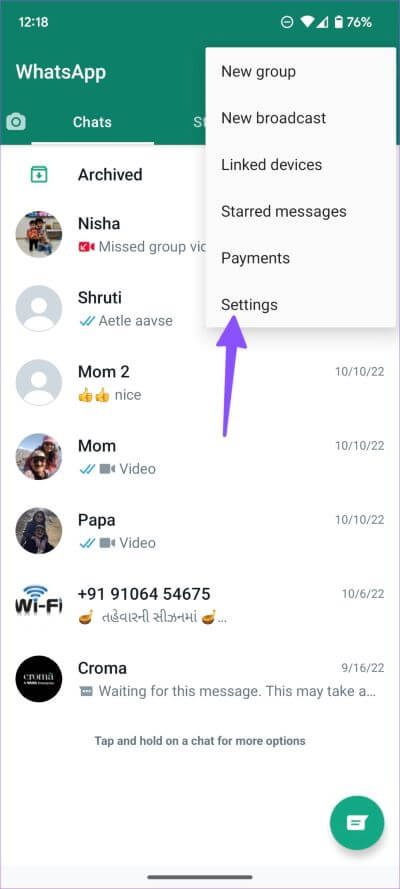
Schritt 3: Lokalisieren "Speicher und Daten".
Schritt 4: tippen Sie auf Bei Nutzung mobiler Daten und wählen Sie das Häkchen neben „Videoclips. Ebenso auswählen Bei Verbindung mit einem Wi-Fi-Netzwerk und Videos auswählen.
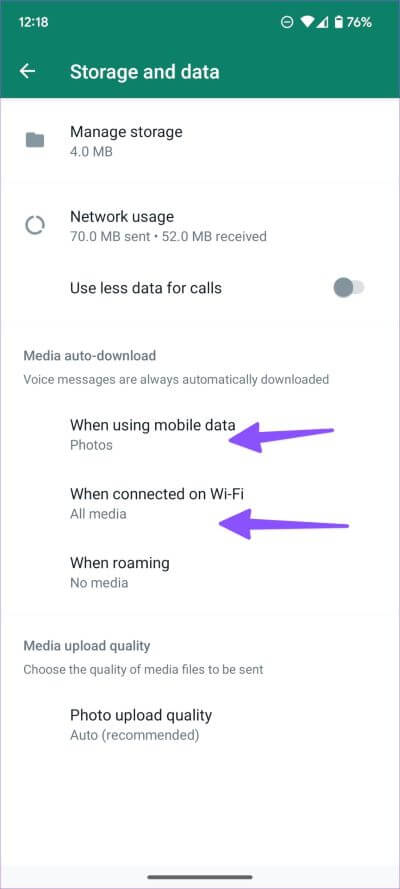
WhatsApp auf Android beginnt automatisch mit dem Herunterladen aller empfangenen Videos im Hintergrund.
iPhone
Schritt 1: Tun indem Sie WhatsApp ausführen Auf einem Gerät iPhone Ihre. Lokalisieren Einstellungen Getriebe in der unteren rechten Ecke.
Schritt 2: Lokalisieren "Speicher und Daten".
Schritt 3: Wählen Sie das Video darunter aus Automatischer Download von Medien.
Schritt 4: Klicke auf Wi-Fi أو WLAN und Mobilfunk.
Automatisch heruntergeladene Videos verbleiben nur in einzelnen Chat-Threads. Sie können zu jedem WhatsApp-Chat gehen und das Video manuell in Ihrer Telefongalerie speichern.
Schritt 1: Öffnen Sie ein beliebiges Video auf WhatsApp.
Schritt 2: Klicke auf Teilen-Symbol in der unteren linken Ecke.
Schritt 3: Lokalisieren speichern.
3. Aktivieren Sie „In Galerie speichern“
Nachdem Sie Videos automatisch heruntergeladen haben, können Sie dies tun Speichern Sie sie automatisch direkt in Ihrer Telefongalerie. Sie müssen nicht jedes Video separat in Ihrem internen Speicher speichern. Sie müssen die Einstellungen in den WhatsApp-Einstellungen auf iPhone und Android anpassen.
Android
Schritt 1: Gehe zu Einstellungen WhatsApp auf Ihrem Android-Telefon (überprüfen Sie die obigen Schritte).
Schritt 2: Lokalisieren chattet.
Schritt 3: Umschalter aktivieren "Vision der Medien".
Die Option zeigt die neu heruntergeladenen Videos und Fotos in Ihrer Gerätegalerie an.
Sie können dasselbe auch für einzelne Chats aktivieren. Dadurch wird verhindert, dass Ihre Galerie mit unnötigen Videos gefüllt wird.
Schritt 1: öffne jede WhatsApp-Chat Tippen Sie oben auf den Namen des Kontakts.
Schritt 2: Lokalisieren mediale Vision.
Schritt 3: Drücken Sie das Optionsfeld neben نعم Und drücke OK.
iPhone
Schritt 1: Öffnen WhatsApp-Einstellungen auf Ihrem iPhone (siehe Schritte oben).
Schritt 2: Menü öffnen chattet.
Schritt 3: Freigabeschalter“In der Galerie speichern.
Die obigen Schritte aktivieren das Speichern in der Kamerarolle für alle WhatsApp-Chats. Sie können dasselbe nur für ausgewählte Konversationen ausführen.
Schritt 1: Öffnen Sie WhatsApp auf Ihrem Telefon und besuchen Sie einen beliebigen Chat.
Schritt 2: Wählen Sie oben den Namen Ihres Kontakts aus.
Schritt 3: tippen Sie auf "In der Galerie speichern.
Der Schritt 4: Lokalisieren Stets.
4. Überprüfen Sie den internen Speicher
Wenn der interne Speicher Ihres iPhones oder Android-Geräts niedrig ist, werden die heruntergeladenen Videos nicht in der Gerätegalerie angezeigt. Sie können nicht verwandte Apps jederzeit deinstallieren, um Speicherplatz auf Ihrem Telefon freizugeben. Lesen Sie unseren Leitfaden Informationen zum Freigeben von Speicherplatz auf dem iPhone und Android, ohne Apps zu löschen.
5. WHATSAPP-Cache (ANDROID) LÖSCHEN
Aufgrund eines beschädigten Caches von WhatsApp auf Android werden die heruntergeladenen Videos möglicherweise nicht in der Galerie angezeigt. Löschen wir den WhatsApp-Cache und versuchen Sie es erneut.
Schritt 1: Drücken Sie lange auf das Anwendungssymbol WhatsApp und klicke "ich" um das App-Infomenü zu öffnen.
Schritt 2: Lokalisieren „Speicher und Cache".
Schritt 3: Klicke auf "Cache leeren" Und bestätige deine Entscheidung.
wird nicht führen Cache leeren Um persönliche Daten oder Konversationen zu löschen.
Greifen Sie einfach auf Ihre Videos auf WhatsApp zu
Wenn Sie ein beschädigtes Video herunterladen oder während des Downloadvorgangs auf einen Fehler stoßen, wird das Video nicht in Ihrer Gerätegalerie angezeigt. Sie müssen den Absender bitten, das Video erneut zu senden. Es mag nicht immer lustig erscheinen. Befolgen Sie die oben genannten Methoden, um sicherzustellen, dass die WhatsApp-Videos, die Sie erhalten, Zugriff auf die Telefongalerie-App erhalten.